มีเวลาหลายชั่วโมงที่เราใช้จ่ายหน้าคอมพิวเตอร์ของเราโดยใช้แอพพลิเคชั่นทุกชนิด ขึ้นอยู่กับประเภทของการใช้งานบางอย่างมีประสิทธิภาพและซับซ้อนกว่าแบบอื่นซึ่งแปลเป็นการสิ้นเปลืองทรัพยากรมากกว่าหรือน้อยกว่าเช่นในพีซี แรม .
ในความเป็นจริงนี้เป็นหนึ่งในปัญหาที่ทนทานที่สุดที่ผู้ใช้ปัจจุบันและผู้พัฒนาโปรแกรม โดยเฉพาะเราอ้างถึงการใช้ทรัพยากรสูงที่โปรแกรมบางโปรแกรมทำจากพีซีซึ่งมีผลต่อประสิทธิภาพการทำงานของทุกสิ่ง แน่นอนว่าถ้าเราโหลดซอฟต์แวร์บางตัวที่กินเองแรมเป็นส่วนหนึ่งหรือ ซีพียู อุปกรณ์ของเรานี่เป็นปัญหาร้ายแรง

นอกจากนี้เราต้องจำไว้ว่าสถานการณ์ประเภทนี้ไม่ได้แยกออกจากกันเนื่องจากสถานการณ์เหล่านี้พบได้บ่อยมากขึ้นเช่นเกิดขึ้นกับเบราว์เซอร์ หลายคนคงเคยได้ยินมาแล้วมากกว่าหนึ่งครั้งโปรแกรมต่างๆเช่น Google ยอดนิยม Chromeทำให้บริโภคมากเกินไป แรม . แต่นั่นไม่เพียงเกิดขึ้นกับข้อเสนอนี้จาก Google แต่เมื่อเร็ว ๆ นี้มันถูกตรวจพบด้วย Firefox หรือในแอปพลิเคชั่นอื่น ๆ ของการใช้ชีวิตประจำวัน
การใช้ RAM สูงปัญหาในการจัดการในชีวิตประจำวัน
นี่เป็นปัญหาที่ร้ายแรงมากเกินกว่าที่จะเห็นในตอนแรกเนื่องจากเป็นสิ่งที่มีผลกระทบต่อส่วนที่เหลือของ โปรแกรมพีซี . แน่นอนถ้าชื่อเดียว“ hogs” CPU หรือ RAM สำหรับตัวเองส่วนที่เหลือของโปรแกรมที่เปิดอยู่หยุดทำงานอย่างถูกต้อง ยิ่งไปกว่านั้นสิ่งนี้ยังขยายไปถึงระบบปฏิบัติการของตัวเองซึ่งจะทำให้สถานการณ์แย่ลงไปอีก อย่างที่คุณสามารถจินตนาการได้นี่คือสิ่งที่เห็นได้ชัดและจริงจังโดยเฉพาะอย่างยิ่งเมื่อเราอ้างถึงคอมพิวเตอร์ที่มีข้อ จำกัด ในแง่ของข้อกำหนดหรือเก่า
นั่นคือเหตุผลที่หลายครั้งผู้ใช้ไม่มีทางเลือกนอกจากหยุดใช้แอพพลิเคชั่นนั้นและมองหาทางเลือกอื่นที่คล้ายคลึงกัน อย่างไรก็ตามเราสามารถลองใช้งานได้บ้าง โครงการ เพื่อเพิ่ม RAM และดูแลการปรับการใช้งานให้เหมาะสม ด้วยสิ่งนี้สิ่งที่เรามักจะประสบความสำเร็จคือการใช้ส่วนประกอบนี้อย่างชาญฉลาดซึ่งช่วยปรับปรุงประสิทธิภาพโดยรวมของ PC .
นอกจากนี้ในบรรทัดเดียวกันนี้เราจะพูดถึงเฉพาะเกี่ยวกับโซลูชันเหล่านี้เพื่อให้คุณสามารถลองใช้วิธีที่น่าสนใจที่สุดหรือเป็นประโยชน์กับคุณ ดังที่เรากล่าวถึงสิ่งเหล่านี้สามารถทำได้ กลายเป็น องค์ประกอบที่สำคัญมากในอุปกรณ์รุ่นเก่าหรือ จำกัด
ฟรี RAM จากฟังก์ชั่น Windows
เหมือน Windows ระบบปฏิบัติการ 10 ระบบนำเสนอฟังก์ชันการทำงานที่มีประโยชน์ซึ่งช่วยให้เราสามารถสังเกตเห็นไฟล์ ปริมาณการใช้ RAM ในเวลาจริงของการใช้งานแบบเปิด นี่คือสิ่งที่เราสามารถทำได้จาก System Task Manager เราเข้าถึงได้โดยใช้ Ctrl + Shift + Esc การรวมกันที่สำคัญและดูกระบวนการทำงานจากแท็บกระบวนการ
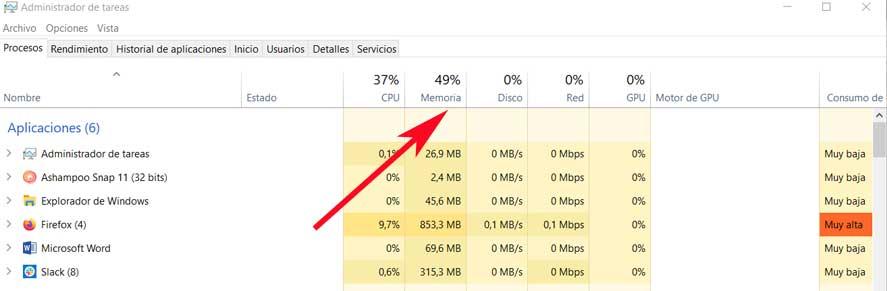
ที่นี่เราสามารถเห็นมือหน่วยความจำที่ใช้โดยกระบวนการของแอปพลิเคชันที่ทำงานอยู่ทั้งหมดในคอลัมน์หน่วยความจำ ดังนั้นหากเราเห็นว่ามีการใช้มากกว่าที่ควรเราสามารถคลิกได้ด้วยปุ่มเมาส์ขวาและเลือก End task เพื่อปิดและ แรมฟรี .
แต่ Windows 10 ไม่ได้เป็นเพียงความช่วยเหลือเดียวที่ให้บริการเราในแง่เดียวกันอย่างน้อยที่สุดก็ในเวอร์ชั่นล่าสุด นั่นคือเหตุผลที่นี่เราต้องการพูดถึงเป็นพิเศษกับโหมดเกมที่รวมระบบปฏิบัติการของตัวเอง นี่คือโหมดที่เน้นโดยทั่วไป การเพิ่มประสิทธิภาพ การทำงานของคอมพิวเตอร์เมื่อเราเล่นบน Windows ด้วยวิธีนี้เราจะเห็นมือแรกว่าประสบการณ์ของความสามารถในการเล่นบนพีซีและในระบบเรดมันด์นั้นดีขึ้นอย่างมาก
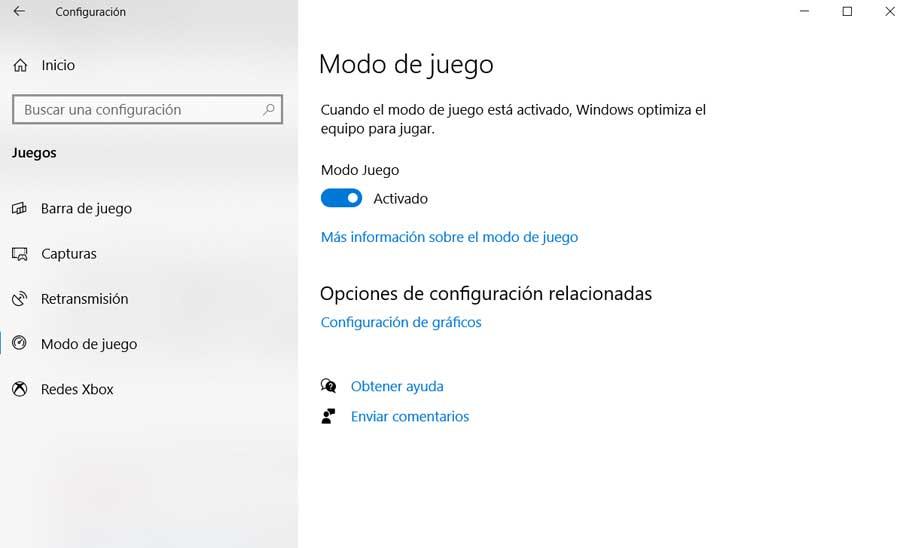
โปรแกรมเพิ่ม RAM บนพีซี Windows
โดยซอฟต์แวร์ FreeRAM
เราจะเริ่มเลือกนี้ที่เรากำลังพูดถึงกับโปรแกรมที่เรียกว่า BySoft FreeRAM นี่คือทางออกที่คุณสามารถทำได้ ดาวน์โหลดจากเว็บไซต์ทางการ และนั่นจะช่วยเราในงานเหล่านี้ แอปพลิเคชันมีหน้าที่รับผิดชอบในการรักษา หน่วยความจำแรม คอมพิวเตอร์ของเราไม่มีไฟล์ที่เราไม่ได้ใช้ ดังนั้นพีซีโดยทั่วไปจะทำงานได้ดีขึ้นเช่นเดียวกับแอพพลิเคชั่นที่โหลด
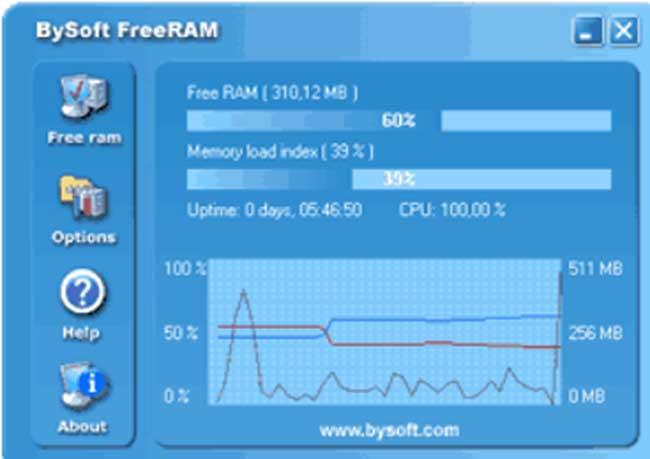
สิ่งที่มันทำคือการเพิ่มพื้นที่หน่วยความจำอย่างชาญฉลาดลบโปรแกรมเหล่านั้นที่ไม่ทำงานในเวลานั้นออก ในขณะเดียวกันก็กำจัดสิ่งที่ทำให้อุปกรณ์ทำงานล้มเหลว ในความเป็นจริงและต้องขอบคุณ ส่วนติดต่อผู้ใช้ มันเสนอว่าใช้ได้สำหรับคนที่ไม่มีประสบการณ์ในการแข่งขันเหล่านี้
RAMMap
นี่เป็นอีกทางเลือกหนึ่งที่น่าสนใจสำหรับประเภทเดียวกันนี้ซึ่งจะเป็นประโยชน์อย่างมากในการเพิ่มประสิทธิภาพและปล่อยแรม Windows . ในความเป็นจริงเราต้องจำไว้ว่าในกรณีนี้เรากำลังพูดถึงโปรแกรมที่พัฒนาโดย ไมโครซอฟท์ เองที่เราทำได้ ดาวน์โหลดจากลิงค์นี้ เพื่อดูมัน เพื่อบอกว่านี่เป็นแอปพลิเคชั่นที่อินเทอร์เฟซหลักของมันจะแสดงข้อมูลจำนวนมากให้พวกเราทั้งหมดนั้นเกี่ยวข้องกับสิ่งที่เรากำลังพูดถึง
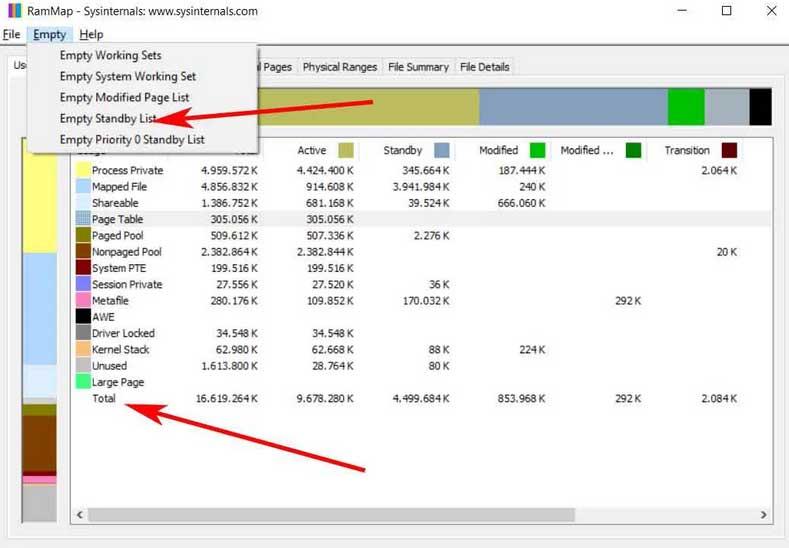
เพียงแวบเดียวและ ชัดเจน เราจะเห็นโปรแกรมที่กำลังรันซึ่งกินเวลามากที่สุดในเวลานั้น แต่ไม่เพียงแค่นั้น แต่ยังแสดงให้เราเห็นถึงปริมาณการใช้ของแต่ละบัญชีผู้ใช้ที่ลงทะเบียนในระบบ หลังจากรู้ทั้งหมดนี้ซึ่งจะเป็นประโยชน์อย่างมากกับเราตอนนี้เราสามารถเริ่มจัดลำดับความสำคัญของกระบวนการบางอย่างเหนือสิ่งอื่น ๆ ปิดสิ่งที่เราไม่สนใจ ฯลฯ
AVG TuneUp
ในกรณีนี้เราจะพูดถึงชุดการเพิ่มประสิทธิภาพ Windows ที่สมบูรณ์ แต่ก็จะช่วยให้เรา เพิ่ม RAM ในระบบ นี่เป็นสาเหตุหลักเนื่องจากนักพัฒนาซอฟต์แวร์ใช้ฟังก์ชันที่ตรวจจับโปรแกรมที่ใช้หน่วยความจำได้มากขึ้น
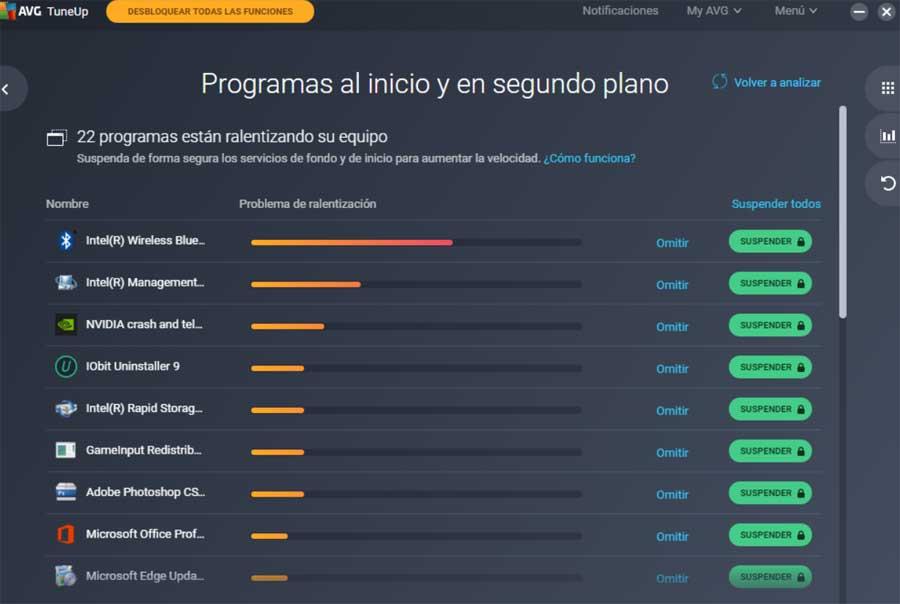
สิ่งนี้จะแสดงบนหน้าจอในแบบที่ค่อนข้างเป็นธรรม กราฟิก วิธีเพื่อให้เราสามารถเพิ่มการบริโภคของสิ่งที่เราต้องการในช่วงเวลาเหล่านั้น และมันจะต้องเป็นพาหะในใจว่าหลายครั้งมีโปรแกรมที่ทำงานในพื้นหลังที่เราไม่ทราบว่ามีและที่เราไม่จำเป็นต้องมี ดังนั้น AVG TuneUp แสดงให้เราเห็นและช่วยให้เราสามารถยกเลิกการใช้งานได้หากจำเป็นต้องเพิ่ม RAM ทั้งหมดจาก การเชื่อมโยงนี้ .
คลีนเมม
แต่ถ้าสิ่งที่เราต้องการคือการมุ่งเน้นเฉพาะโปรแกรมเพื่อเพิ่ม RAM นี่เป็นอีกหนึ่งทางออกที่ดีที่เราสามารถทำได้ทันที นี่คือแอปพลิเคชันที่เรียกว่า คลีนเมม ซอฟต์แวร์ที่ให้บริการเรามาหลายปีแล้ว เราอ้างถึงโซลูชันที่ทำงานโดยอัตโนมัติทุก ๆ 15 นาทีเพื่อปรับการใช้ RAM ในคอมพิวเตอร์ให้เหมาะสมที่สุด
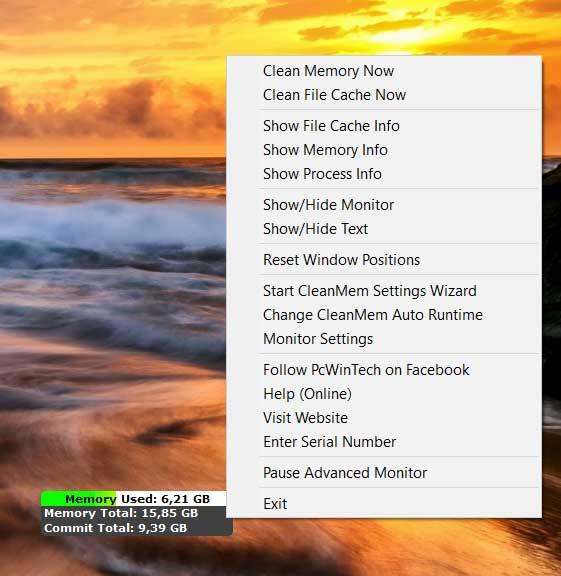
นอกจากนี้เรายังมีโอกาสที่จะทำงานบางอย่างให้ทั้งหมดนี้โดยอัตโนมัติเช่นการสร้างบัญชีดำของโปรแกรมหรือ ล็อกไฟล์ . ด้วยวิธีนี้สิ่งที่เราประสบความสำเร็จคือการเพิ่มประสิทธิภาพกระบวนการในการปล่อยหน่วยความจำแรมนี้ เพื่อทดสอบทุกอย่างที่โปรแกรมนี้นำเสนอให้เราเพิ่มประสิทธิภาพแรมเราสามารถดาวน์โหลดได้จากมัน เว็บไซต์อย่างเป็นทางการ .
เรเซอร์ คอร์เทกซ์
ต่อเนื่องกับโปรแกรมเหล่านี้เพื่อเพิ่ม RAM เราจะพูดถึง Razer เยื่อหุ้มสมอง ทางเลือกที่สามารถพิจารณาได้คล้ายกับโหมดเกมของ Windows ที่กล่าวถึง แต่แน่นอนว่ามันเป็นเรื่องง่ายที่จะจินตนาการนี่เป็นวิธีการแก้ปัญหาที่ช่วยให้เราเพิ่มประสิทธิภาพการใช้หน่วยความจำเมื่อเล่น แต่พัฒนาโดยบุคคลที่สาม ดังนั้นจึงเป็นแอพพลิเคชั่นที่ออกแบบมาโดยเฉพาะสำหรับนักเล่นเกมพีซี
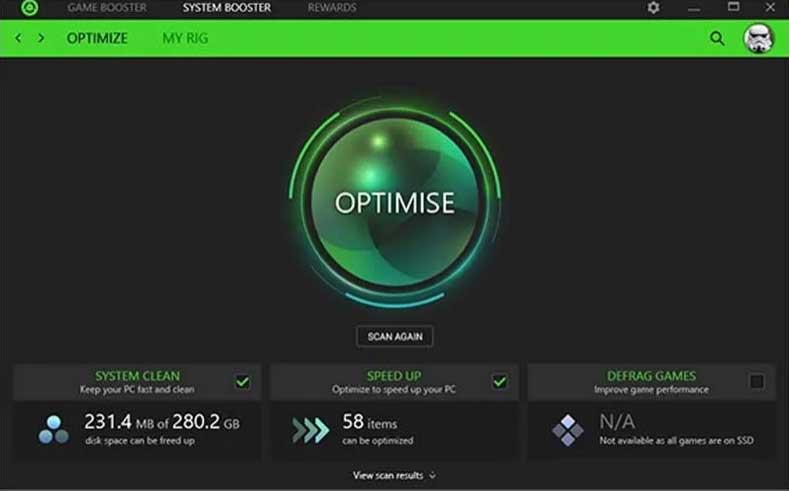
เนื่องจากสิ่งเหล่านี้ต้องการการใช้ RAM อย่างสูงสุด ฟังก์ชั่น การรวมที่นี่จะเป็นประโยชน์อย่างยิ่งสำหรับทุกสิ่งนี้ ด้วยสิ่งนี้สิ่งที่เราบรรลุคือภายในแอปพลิเคชั่นนั้นรับผิดชอบการจัดสรร สูงสุด เป็นไปได้ หน่วยความจำแรม กับตัวเกมโดยแยกออกมาจากโปรแกรมที่ไม่ต้องการในเวลานั้น สมมติว่านี่เป็นข้อเสนอที่คุณสามารถดาวน์โหลดได้ การเชื่อมโยงนี้ ลองด้วยมือแรก
เครื่องมือเพิ่มประสิทธิภาพหน่วยความจำที่ชาญฉลาด
ทางเลือกอื่นในรูปแบบของโปรแกรมเพื่อเพิ่ม RAM ใน Windows , เป็นเครื่องมือเพิ่มประสิทธิภาพหน่วยความจำที่ชาญฉลาด ในการเริ่มต้นเราจะบอกคุณว่าในกรณีนี้เราหมายถึงโปรแกรมที่รับผิดชอบการเพิ่มหน่วยความจำโดยอัตโนมัติ โดยเฉพาะมันออก RAM ที่พิจารณาว่ามีการใช้งานโดยไม่จำเป็นโดยโปรแกรมอื่น ๆ
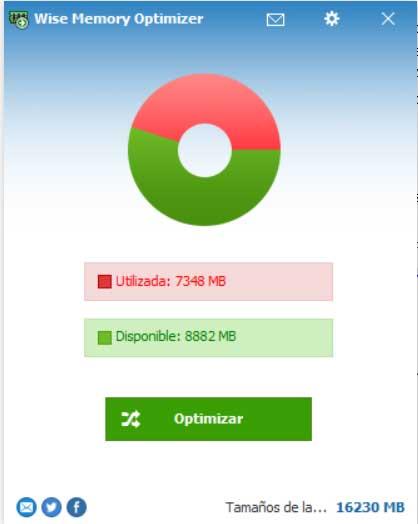
ควรสังเกตว่าส่วนต่อประสานผู้ใช้นั้นใช้งานง่ายมากดังนั้นมันจะเป็นความช่วยเหลือที่ดีแม้สำหรับผู้ใช้ใหม่ในเรื่องเหล่านี้ เพื่อทดสอบทั้งหมดนี้เราสามารถดาวน์โหลดโปรแกรมจาก เว็บไซต์อย่างเป็นทางการของผู้พัฒนา .
Ashampoo WinOptimizer
และเรากำลังจะเสร็จสิ้นโปรแกรมเหล่านี้เพื่อเพิ่มประสิทธิภาพแรมของคอมพิวเตอร์ของคุณพร้อมกับข้อเสนอทั่วไปอีกเล็กน้อย นี่คือ Ashampoo WinOptimizer วิธีแก้ปัญหาที่มีมานานหลายปีเพื่อช่วยเราปรับปรุงประสิทธิภาพของคอมพิวเตอร์ที่ใช้ Windows สมมติว่านี่เป็นโปรแกรมที่คุณสามารถดาวน์โหลดได้ การเชื่อมโยงนี้ และในบรรดาตัวเลือกมากมายเรามีหนึ่งหน่วยความจำ RAM
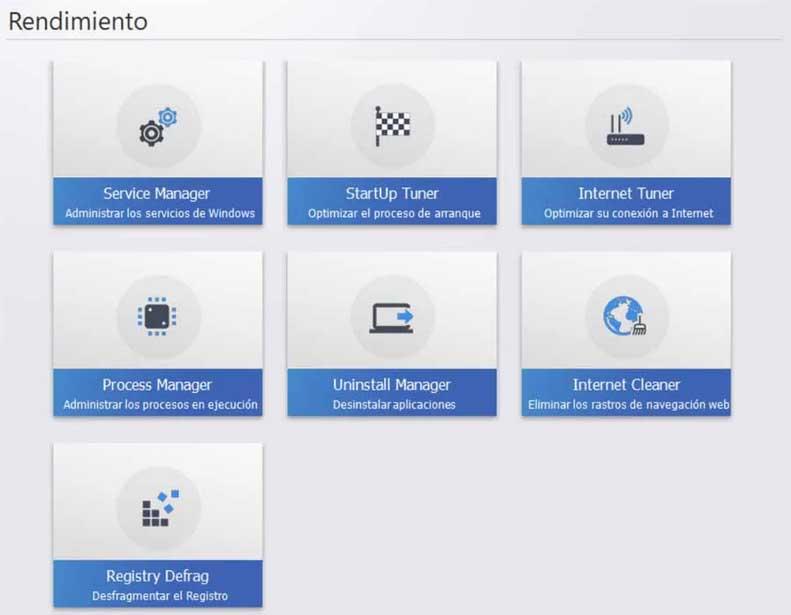
ด้วยวิธีนี้และจากที่น่าสนใจ ส่วนติดต่อผู้ใช้ เราจะสามารถจัดการบริการและกระบวนการที่ Windows ใช้อยู่ในปัจจุบัน นี่เป็นเรื่องง่ายที่จะจินตนาการว่าจะช่วยให้เราเพิ่ม RAM ที่ใช้โดยไม่จำเป็นและใช้ในที่ที่จำเป็นจริงๆ